El error "No se pudo ubicar el punto de entrada del procedimiento" es un error de Windows 10 que puede deberse a muchas cosas diferentes. Algunas de las causas más comunes son controladores obsoletos, entradas de registro y archivos del sistema faltantes o conflictos de hardware.
Es frustrante cuando tu computadora se congela y no puedes hacer nada. Es aún peor cuando aparece la pantalla con un error que dice "El punto de entrada del procedimiento no se pudo ubicar en la biblioteca de vínculos dinámicos". Si tiene Windows 10, este error puede parecer difícil de resolver. Afortunadamente, hay algunas cosas que puede hacer para solucionar el problema.
Este artículo proporcionará algunas soluciones al error de Windows 10 "El punto de entrada del procedimiento no se pudo ubicar en la biblioteca de vínculos dinámicos".
¡En esta publicación, exploraremos algunas formas en las que puedes resolver este molesto error y volver a tu trabajo!
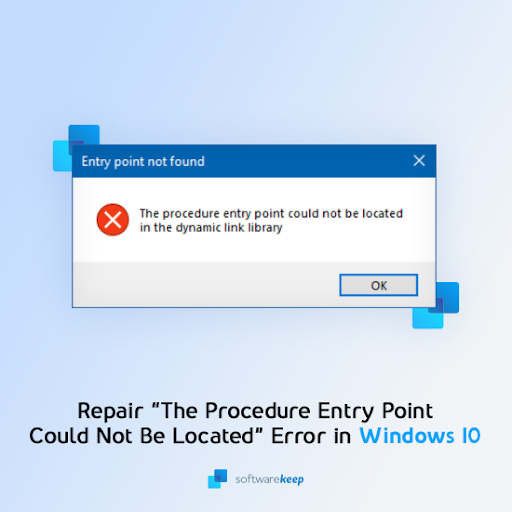
Tabla de contenido
- ¿Qué causa el error "El punto de entrada del procedimiento no se pudo ubicar en la biblioteca de vínculos dinámicos"?
- Cómo solucionar “No se pudo ubicar el punto de entrada del procedimiento” en Windows 10
- Método 1. Reinstale la aplicación problemática
- Método 2. Utilice el Comprobador de archivos del sistema
- Método 3. Compruebe si hay errores en el Visor de eventos
- Método 4. Vuelva a registrar el archivo DLL
- Método 5. Escanee su computadora con Windows Defender
- Pensamientos finales
¿Qué causa el error “El punto de entrada del procedimiento no se pudo ubicar en la biblioteca de vínculos dinámicos”?
Este error ocurre cuando el software no puede ubicar la biblioteca DLL que necesita para ejecutarse. También podría suceder si la biblioteca no está ubicada en el directorio proporcionado en la ruta, o si el archivo DLL falta o está dañado.
La biblioteca DLL es un tesoro de los recursos más importantes para su computadora. Almacena y mantiene controladores y datos vitales del sistema que ayudan con problemas de compatibilidad entre programas en diferentes computadoras. Una DLL faltante o dañada puede hacerte sentir impotente en el ciberespacio, ya que puede impedir que todo se abra o colapse por completo.
¿El archivo que contiene todas estas instrucciones del programa ha desaparecido en un momento inoportuno? ¡Tu vida podría estar totalmente arruinada! El síntoma podría incluir cualquier cantidad de cosas frustrantes: mensajes de error que aparecen de la nada, archivos que no se cargan correctamente, fallas en abundancia, lo que sea.
Hay muchas formas diferentes de corregir el error "El punto de entrada del procedimiento no se pudo ubicar en la biblioteca de vínculos dinámicos". Vea sus opciones y guías de solución de problemas a continuación.
Cómo solucionar “No se pudo ubicar el punto de entrada del procedimiento” en Windows 10
Utilice los siguientes métodos para resolver el error "no se pudo ubicar el punto de entrada del procedimiento" en Windows 10:
Método 1. Reinstale la aplicación problemática
Lo primero que debe hacer cuando comience a solucionar problemas es intentar reinstalar la aplicación que le genera el error. Es posible que Windows haya eliminado o dañado algunos de los archivos necesarios para ejecutarlo correctamente, y la reinstalación ayudará a Windows a reparar cualquier daño que se haya producido.
En Windows 10, puede reinstalar programas desde las aplicaciones de la Tienda Windows yendo a Configuración → Aplicaciones. Repasemos las instrucciones paso a paso.
-
Haga clic en el icono de Windows en la parte inferior izquierda de la pantalla para abrir el menú Inicio. Elija Configuración o, alternativamente, utilice el acceso directo Windows + I. .
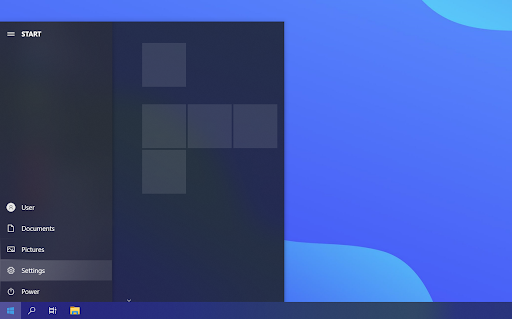
- Seleccione el mosaico Aplicaciones. Este es el espacio central donde podrás comprobar cada aplicación que esté correctamente instalada en tu PC.
-
Busque la aplicación que le está dando el error y luego haga clic en ella una vez para seleccionarla. Deberías ver la opción Desinstalar; haz clic en ella una vez para comenzar el proceso de eliminación.
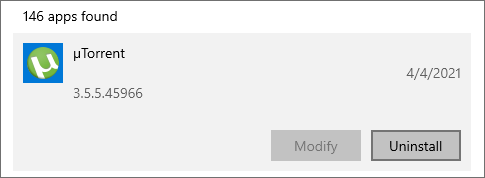
- Confirme que desea desinstalar el software y luego espere a que Windows complete la desinstalación. Cuando termine, el programa desaparecerá de su lista de aplicaciones.
- Vaya al sitio web oficial y descargue la última versión. No lo descargue desde ningún otro sitio web que no sea distribuidor confiable de este software, ya que podría tener malware.
- Instale la aplicación problemática nuevamente y verifique si aún recibe el mismo mensaje de error.
Método 2. Utilice el Comprobador de archivos del sistema
El Comprobador de archivos del sistema (SFC) es una herramienta de solución de problemas disponible en Windows 10 de forma predeterminada. Es capaz de detectar automáticamente archivos de sistema corruptos y repararlos para que funcionen correctamente.
Puede utilizar el escaneo SFC como otra forma de solucionar potencialmente cualquier problema que provoque el error "El punto de entrada del procedimiento no se pudo ubicar en la biblioteca de vínculos dinámicos" cuando usa su computadora.
- Abra la barra de búsqueda en su barra de tareas haciendo clic en el icono de la lupa. También puedes abrirlo con el método abreviado de teclado Windows + S.
-
Escriba Símbolo del sistema en el cuadro de búsqueda. Cuando lo vea en los resultados, haga clic derecho sobre él y elija Ejecutar como administrador.
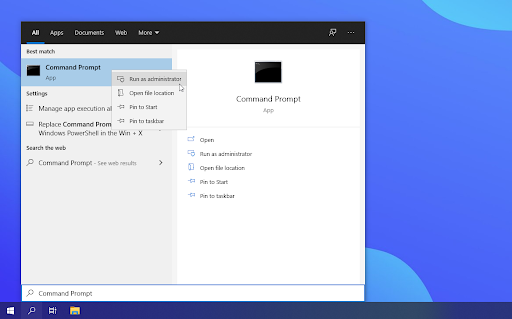
Consulte nuestra guía Cómo convertir a un usuario local en administrador en Windows 10.
- Cuando el Control de cuentas de usuario (UAC) lo solicite, haga clic en Sí para permitir que la aplicación se inicie con permisos administrativos.
-
Una vez abierta la ventana del símbolo del sistema, escriba el siguiente comando y presione Entrar para ejecutarlo: sfc /scannow
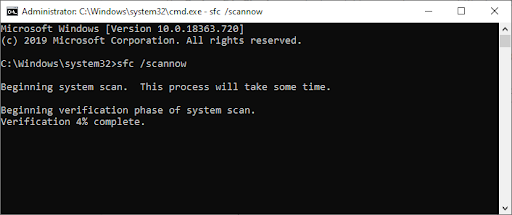
- Espere a que el Comprobador de archivos del sistema termine de escanear su computadora. Si encuentra algún error, podrá corregirlo automáticamente mediante el propio comando SFC, que también puede corregir errores relacionados.
Método 3. Compruebe si hay errores en el Visor de eventos
Estás viendo un mensaje de error. Probablemente no sepas qué lo causó. Utilice el Visor de eventos para averiguarlo fácilmente. Es una herramienta incorporada que muestra lo último que sucedió en su computadora antes de que una aplicación fallara o sufriera un error durante o después del inicio.
Cuando algo sale mal con la aplicación o el servicio, aparecerá en el Visor de eventos y le ayudará a determinar cómo solucionar el problema.
-
Presione las teclas Windows + X en su teclado al mismo tiempo, luego elija “ Visor de eventos” en el menú contextual.
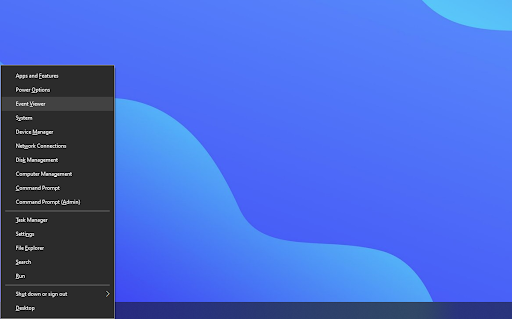
- Haga clic en “Registros de Windows” dentro del panel del lado izquierdo, luego seleccione “Sistema”. Esto debería cambiar la sección central para mostrar todos los eventos con marcas de tiempo.
- Localice el último evento registrado antes de que apareciera en su pantalla "El punto de entrada del procedimiento no se pudo ubicar en la biblioteca de vínculos dinámicos". Si ve una determinada aplicación o servicio, lo más probable es que este sea el culpable.
Método 4. Vuelva a registrar el archivo DLL
Si el error en cuestión menciona un archivo DLL que sus programas necesitan, debe intentar volver a registrarlo. La utilidad de línea de comandos Regsvr32 se puede utilizar para registrar controles OLE como controles DLL y ActiveX (OCX) en Windows 10. Si no puede solucionar el error de otra manera, es posible que deba registrar sus archivos DLL manualmente.
- Abra la barra de búsqueda en su barra de tareas y luego escriba Símbolo del sistema en el cuadro de búsqueda. Cuando lo veas en los resultados, haz clic derecho sobre él y elige Ejecutar como administrador.
- Haga clic en Sí si se le solicita.
-
Escriba el siguiente comando en la nueva ventana y presione la tecla Enter en su teclado para ejecutarlo: regsvr32 DLL. Asegúrese de reemplazar "DLL" con el nombre del archivo DLL que se indicó en el error. Ejemplo:
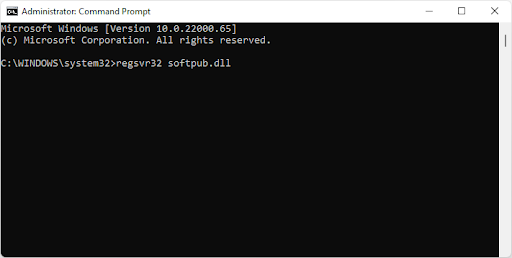
- Después de ejecutar los comandos proporcionados, debería ver un mensaje que dice: “DllRegisterServer en vbscript.dll tuvo éxito” si la herramienta Regsvr32 pudo ejecutarse correctamente.
Método 5. Escanee su computadora con Windows Defender
Recomendamos escanear su computadora para asegurarse de que no tenga ningún virus. Existen algunos programas dañinos que pueden provocar que la computadora y las aplicaciones fallen. Para escanear, usaremos el programa integrado de Windows Defender, pero un software de terceros diferente puede funcionar mejor.
- Abra la barra de búsqueda en su barra de tareas haciendo clic en el icono de la lupa. También puedes abrirlo con el método abreviado de teclado Windows + S.
-
Escriba Seguridad de Windows y ejecútelo desde los resultados de búsqueda.
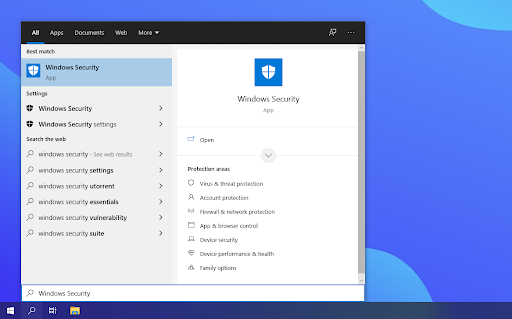
-
Cambie a la pestaña Protección contra virus y amenazas usando la pantalla de inicio o el menú en el panel del lado izquierdo. Haga clic en el enlace Opciones de escaneo.
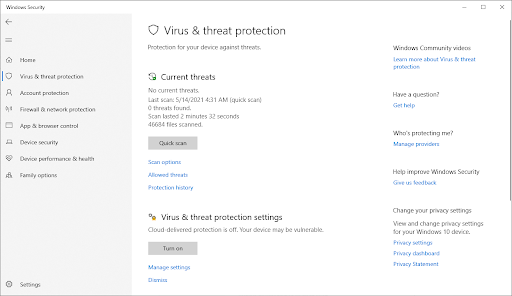
-
Seleccione la opción Escaneo completo. Esto verificará cada archivo en todas sus unidades para garantizar que no se puedan ocultar amenazas. Tenga en cuenta que este análisis puede durar entre 1 y 2 horas, dependiendo de cuántos archivos tenga en su sistema.
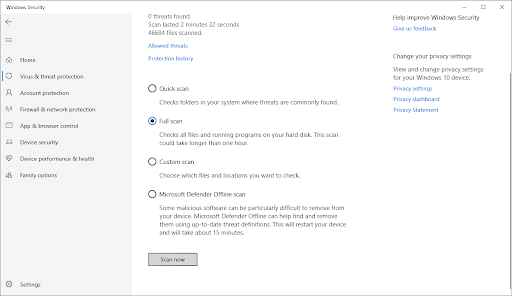
- Haga clic en el botón Escanear ahora para comenzar el escaneo. Si se detecta una amenaza, Windows 10 la pondrá automáticamente en cuarentena o la eliminará por completo. Puede revisar los resultados del escaneo después.
Pensamientos finales
Esperamos que este artículo le haya ayudado a solucionar el error "El punto de entrada del procedimiento no se pudo ubicar en la biblioteca de vínculos dinámicos" de Windows 10. Ahora puede volver a funcionar lo más rápido posible.
Ahora es tu turno.
Si tiene alguna pregunta sobre cómo solucionamos este y otros problemas, visite nuestro sitio y contáctenos. Obtendrá soporte técnico gratuito sobre cualquier problema en Windows y Office.
Además, consulte nuestro Centro de ayuda para obtener artículos que le ayudarán a solucionar muchos otros errores de Windows 10.
Suscríbase a nuestro boletín para recibir nuestras promociones, ofertas y descuentos directamente en su bandeja de entrada. Suscríbete con tu dirección de correo electrónico a continuación y serás el primero en recibir notificaciones sobre nuestras últimas noticias y ofertas.
También te puede gustar
» Cómo solucionar el error “La configuración en paralelo es incorrecta” en Windows 10
» Cómo reparar los iconos del escritorio que desaparecieron en Windows 10
» Cómo Solucione el error de los servicios de audio que no responden en Windows 10